【Windowsのシンボリックリンク作成したり削除する方法!使い方や機能についても!】Windowsとは

引用: https://images-na.ssl-images-amazon.com/images/I/710RlyIPfzL._SX342_.jpg
今回はWindowsでシンボリックリンクという機能についてや、シンボリックリンクを作成する方法・使い方や削除する方法、そして作成時の注意点についてもご紹介しますが、Windowsとはどういったものなのでしょうか。Windowsとは、ビル・ゲイツという世界でも有数の億万長者となった人が作った会社が提供しているOS/オペレーティングシステムで、ビル・ゲイツはこのWindowsシリーズの成功により世界一のお金持ちにもなりました。

引用: https://images-na.ssl-images-amazon.com/images/I/51Bcn1iHChL._SY445_.jpg
そんなWindowsシリーズは登場から数々のOSが発売され、シリーズとなっています。現在はWindows10というオペレーティングシステムが最新のものではありますが、Windows10以前のオペレーティングシステムであるWindows8.1やWindows7も利用者が多く、パソコンが普及していない国ですとそれよりも古いWindowsXPが使われている場合も数多くあるようです。

引用: https://images-na.ssl-images-amazon.com/images/I/416ON0oVO6L._SX425_.jpg
そんなWindowsでは、長い期間搭載されているアプリケーションの一つであるコマンドプロンプトというものを利用することにより、シンボリックリンクというものを作成したり、削除したりすることが可能です。今回はこのシンボリックリンクについてや、シンボリックリンクの作成や削除方法・使い方や機能などについても触れていきますので、ぜひシンボリックリンクというものを理解して頂き、作成・削除・使い方を覚えてください。
関連記事
【Windowsのシンボリックリンク作成したり削除する方法!使い方や機能についても!】コマンドプロンプトとは
:max_bytes(150000):strip_icc()/command-prompt-windows-5820c6f73df78cc2e8961d0f.png)
引用: https://www.lifewire.com/thmb/5ZlE639o4n4iNhNMJB9IlIQHVk4=/768x0/filters:no_upscale():max_bytes(150000):strip_icc()/command-prompt-windows-5820c6f73df78cc2e8961d0f.png
続いては、シンボリックリンクを利用するために必要なコマンドプロンプトについてご紹介します。コマンドプロンプトはWindowsに搭載されているアプリケーションで、最も古いアプリケーションの一つです。コマンドプロンプトの使い方としては、現在ではマウスなどで実行できるフォルダの指定・移動やファイルのコピーなどを文字を打ち込み、コマンドとして実行するというものになります。このコマンドを実行することにより、シンボリックリンクについても利用ができます。
:max_bytes(150000):strip_icc()/command-prompt-windows-10-5c1953b446e0fb0001387c77.png)
引用: https://www.lifewire.com/thmb/_xfPaLsuekE2GRzyJHe26uAvPaA=/768x0/filters:no_upscale():max_bytes(150000):strip_icc()/command-prompt-windows-10-5c1953b446e0fb0001387c77.png
Windowsではショートカット・Macではエイリアスという機能がありますが、シンボリックリンクはこれらと同義として使われる場合があります。
【Windowsのシンボリックリンク作成したり削除する方法!使い方や機能についても!】シンボリックリンクとは

それではWindowsのシンボリックリンクについてご紹介をします。シンボリックリンクとは、オペレーティングシステムのファイルシステムの機能の一つで、特定のファイルやディレクトリを指し示す別のファイルを作成し、そこを経由して本体を参照できるようにするという機能です。リンクは本体と同じディレクトリに置いても問題はありませんが、一般的には別の場所から参照できるようにする目的で作成がされます。

【Windowsのシンボリックリンク作成のメリット】

続いては、Windowsのシンボリックリンク作成のメリットについてご紹介をします。Windowsのシンボリックリンク作成のメリットは、例えば作業しているディテクトリから遠く離れたネットワークドライブに実ファイルがある場合に、シンボリックリンクを作成することによりアクセスを簡単・早くすることができたり、プログラムが長くて打つのが面倒な場合に短い名前のシンボリックリンクを作成するということもできます。

【Windowsでシンボリックリンク作成する方法・使い方】

続いては、Windowsでシンボリックリンク作成する方法・使い方についてご紹介をします。シンボリックリンクはコマンドプロンプトを起動し、mklinkと入力することにより使い方も含めて表示させることができます。/Dとディレクトリの指定で、ディレクトリのシンボリック リンクを作成することができます。

【Windowsでシンボリックリンク作成時の注意点】

続いては、Windowsでシンボリックリンク作成時の注意点についてご紹介をします。Windowsでシンボリックリンク作成時の注意点は、ファイルダイアログを使ってシンボリックリンクをチェックすると、リンク元のパスになってしまうというものがあります。エクスプローラーで、リンクを見た場合は問題ないのですが、ファイルダイアログを使ってシンボリックリンクをチェックした場合にはリンク元のパスになるので、そちらだけ覚えておくようにしましょう。

関連記事
【Windowsでシンボリックリンクを削除する方法】

続いては、Windowsでシンボリックリンクを削除する方法についてご紹介をします。シンボリックリンクを削除するには、コマンドプロンプトでrmdirに削除シンボリックリンク名と入力することにより完了します。rmdirはディレクトリを削除するコマンドですが、それと同じようにシンボリックリンクを指定すればOKです。

【Windows・シンボリックリンク以外で便利なコマンド】①cd (chdir)

続いては、Windows・シンボリックリンク以外でコマンドプロンプトにおいて利用できる便利なコマンド機能についての使い方をご紹介します。最初にご紹介するWindows・シンボリックリンク以外でコマンドプロンプトにおいて利用できる便利なコマンド機能についての使い方は、cd (chdir)についてです。cd (chdir)はChangeDirectoryの略称で、コマンドプロンプトでディレクトリを変更したい際に利用するコマンドです。
【Windows・シンボリックリンク以外で便利なコマンド】②copy

続いてご紹介するWindows・シンボリックリンク以外でコマンドプロンプトにおいて利用できる便利なコマンド機能についての使い方は、copyについてです。copyは、その名の通りコピー、複製を行えるコマンドで、指定したファイルを別のディレクトリに複製したいときに利用するコマンドです。
【Windows・シンボリックリンク以外で便利なコマンド】③md (mkdir)

引用: https://img.purch.com/o/aHR0cDovL3d3dy5sYXB0b3BtYWcuY29tL2ltYWdlcy93cC9wdXJjaC1hcGkvaW5jb250ZW50LzIwMTgvMDUvaGVybzEtNjcweDM1My5qcGc=
続いてご紹介するWindows・シンボリックリンク以外でコマンドプロンプトにおいて利用できる便利なコマンド機能についての使い方は、md (mkdir)についてです。md (mkdir)は、新たにディレクトリを作成したいときに実行するコマンドです。
【Windowsのシンボリックリンク作成したり削除する方法!】MacOSでもシンボリックリンクが利用できる
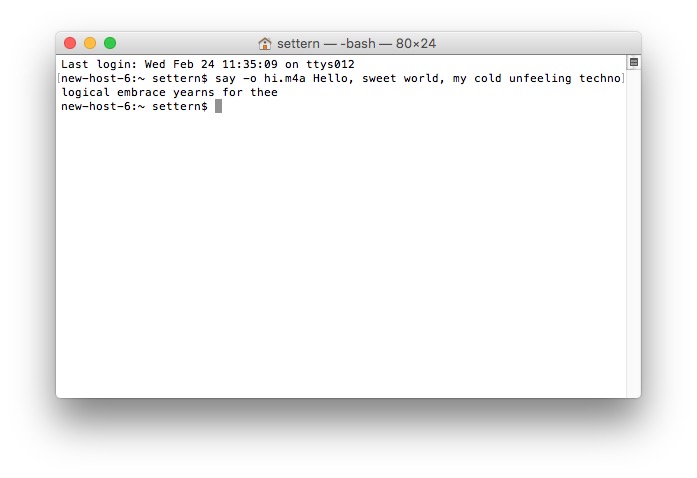
引用: https://www.imore.com/sites/imore.com/files/styles/large/public/field/image/2016/02/say-terminal-command-screenshot.jpg?itok=jOSHQLCF
また、Windowsだけでなく、MacOSでもシンボリックリンクが利用することが可能です。Macの場合は、コマンドプロンプトではなく、ターミナルという機能で、ln -s (シンボリックリンクを作成したいフォルダやファイルのパス) (シンボリックリンクを置きたいフォルダのパス)と入力すればシンボリックリンクの作成ができます。
【Windowsのシンボリックリンク作成したり削除する方法!使い方や機能についても!】まとめ
引用: https://c.s-microsoft.com/ja-jp/CMSImages/Windows_Homepage_Icon_OS_1920.jpg?version=5ed8b4a9-95b2-f795-62c8-e0bc2ade742a
ここまで、Windowsでシンボリックリンクという機能についてや、シンボリックリンクを作成する方法・使い方や削除する方法、そして作成時の注意点についてもご紹介しました。シンボリックリンクという機能があり、作成・削除の使い方やこの機能を使うメリットについてもご理解いただけたかと思います。ハードディスクの問題や、フォルダの問題を解決するのに便利なシンボリックリンク機能はWindowsでもMacでも利用できるので、使い方を覚えて機能を利用してみてください。

引用: https://media.wired.com/photos/592650d8cfe0d93c4742fbf9/master/pass/windowsxp.jpg

































